Si un Proceso de negocio no pudo enviar un mensaje a un cliente en WhatsApp porque el número no tiene el mensajero un Proceso de negocio puede enviar un SMS. Para ello, configure un Proceso de negocio para que envíe un SMS cuando se produzca un error 405. Cómo hacerlo
1. Vaya a "CRM" en el panel izquierdo de Bitrix24 → pestaña "Más" en el panel superior → Configuración → "Configuración de CRM".

2. Haga clic en "Automatización" → "Proceso de negocios" a la izquierda.

3. Seleccione la entidad con la que trabajará el Proceso de Negocio: negociación, contacto, empresa, etc.
En nuestro ejemplo, es "Negociación" → ➕ Añadir plantilla.
4. Introduzca el nombre de la plantilla → deje una marca de verificación en la opción "Al añadir" → Ve a la pestaña "Variables" y haz clic en "Agregar variable".
5. Rellene las dos líneas de la ventana ampliada: "Nombre" e "ID". Puede introducir cualquier valor en latín. Deje el tipo de variable como Cadena:

Haga clic en "OK" y luego en "Guardar ".
6. Haga clic en el triángulo situado entre "Inicio" y "Fin" → "Actividades de la aplicación" → seleccione la primera acción de la lista.

7. Pulse el engranaje de la acción creada. Se abrirá la ventana "Parámetros de la acción":
8. Personalice la actividad según las instrucciones y añada un mensaje que se enviará al usuario.
Cuando se cree un nuevo acuerdo, se iniciará el Proceso de negocio. Si el destinatario no tiene WhatsApp en el número, Wazzup devolverá un error 405 a Bitrix, habrá una nota con su descripción en el registro del Workflow.
9. Haga clic en el triángulo situado entre la actividad Wazzup y el botón "Fin" → "Otro" → "Definir variables":

10. Haga clic en el engranaje de la acción "Definir variables".
11. Asegúrate de que en el menú desplegable está seleccionada la misma variable que has creado. Junto a esta línea, haga clic en el botón de los tres puntos:
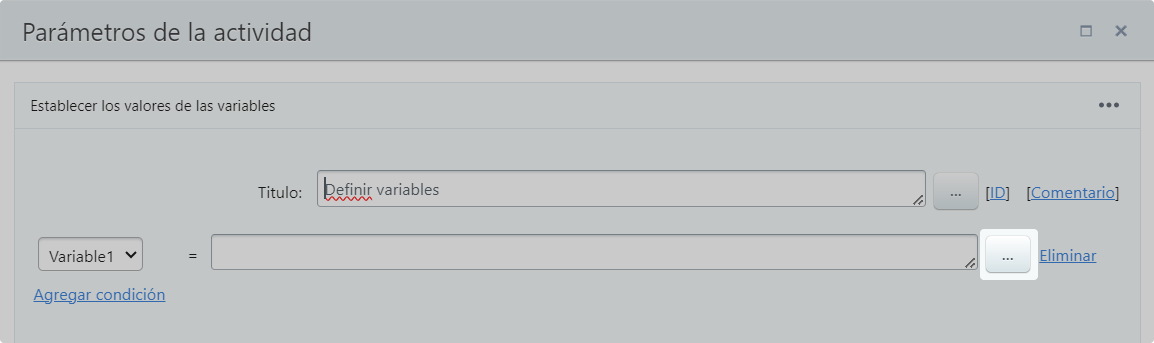
12. En la ventana que se abre, haga clic en el enlace "Resultados adicionales" → "[WAZZUP] Envío automático de mensajes de plantilla" → haga doble clic en "...Código de respuesta":
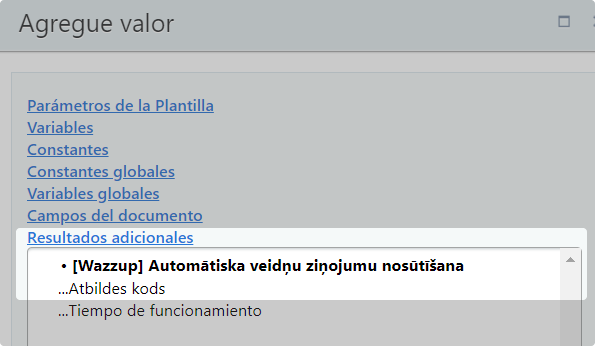
13. Aparecerá el código en la línea con la variable:

Haga clic en "Guardar".
14. Haga clic en el triángulo situado debajo de la actividad "Definir variables" → "Control de flujo" → "Condición":

15. Haga clic en cualquiera de las ramas del engranaje de "Condición":

16. Seleccione "Tipo de condición" — "Valor variable", de la lista desplegable "Propiedad o campo" — su variable, "Condición" —"igual a", en la línea "Valor" escriba "405". Guarde.

17. Pulse sobre el triángulo situado debajo de la condición que ha configurado → "Acciones de la aplicación" y seleccione su aplicación para enviar SMS.
18. Pulse el engranaje sobre la acción creada.
19. Rellene los campos para enviar un SMS, introduzca el texto del mensaje y pulse "Guardar".
20. Guarde el Proceso de negocio pulsando el botón "Guardar" en la esquina inferior izquierda.
Ahora, al crear un acuerdo, se enviará un mensaje de WhatsApp al cliente, y si no tiene WhatsApp en su número, se enviará un SMS.